4 maneiras de transferir músicas do Mac para o iPhone
Na vida acelerada de hoje, a música é uma maneira incrível de organizar nossas mentes das tensões e preocupações da vida diária. Volte para casa depois de um dia cansativo no escritório, ligue uma música e sinta-se melhor.
A música está sempre conosco durante nossos altos e baixos; recorremos à música quando estamos em clima de festa; da mesma forma, a música nos ajuda a sair de nossa tristeza. Cada indivíduo tem seu gosto musical único que reflete sua personalidade.
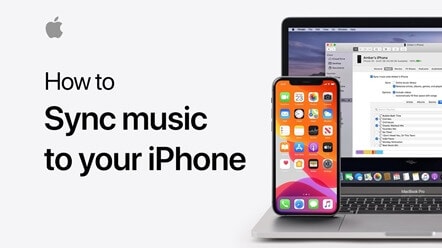
Alguns são fãs da música calmante de Bryan Adams, enquanto outros são entusiasmados com as canções populares AC DC. Esta é a razão pela qual mantemos uma lista pessoal que será reproduzida em modo contínuo.
Você também tem uma lista de músicas vívida, mas está lá no seu Mac PC, certo? Sim, neste post, selecionamos um mini-tutorial sobre como transferir músicas do Mac para o iPhone, então, sem perder tempo, vá em frente.
Parte 1: Transfira músicas do Mac para o iPhone sem o iTunes
O iTunes é um reprodutor de mídia, biblioteca de mídia, transmissor de rádio na Internet, utilitário de placa de telefone celular e o aplicativo do cliente para a iTunes Store, criado pela Apple Inc.
Você sabe como transferir músicas do Mac para o iPhone sem o iTunes? Sim, é possível, aqui, apresentamos um software confiável e robusto DrFoneTool que permite transferir rapidamente a lista de músicas do seu PC Mac para o seu iPhone.
É um software gratuito que funciona com Windows e PC. Desenvolvido pela Wondershare, o software é seguro de usar. Possui um user-friendly que torna a transferência de música fácil. Este software é compatível com o mais recente iOS 13 e iPod. Usando este software, você pode transferir não apenas vídeos, fotos, contatos e músicas.

DrFoneTool – Gerenciador de Telefone (iOS)
Transfira MP3 para iPhone/iPad/iPod sem iTunes
- Transfira, gerencie, exporte/importe suas músicas, fotos, vídeos, contatos, SMS, Apps, etc.
- Faça backup de suas músicas, fotos, vídeos, contatos, SMS, aplicativos, etc. para o computador e restaure-os facilmente.
- Transfira músicas, fotos, vídeos, contatos, mensagens, etc. de um smartphone para outro.
- Transfira arquivos de mídia entre dispositivos iOS e o iTunes.
- Totalmente compatível com iOS 7, iOS 8, iOS 9, iOS 10, iOS 11, iOS 12, iOS 13 e iPod.
Aqui está o guia passo a passo para sincronizar músicas do mac para o iPhone com o iTunes
– Baixe o software DrFoneTool no seu Mac. Clique duas vezes no arquivo exe. baixado e instale-o como qualquer outro software. A melhor parte deste software é que você não precisa do software iTunes para transferir músicas do Mac do iPhone.

– O segundo passo é conectar seu iPhone ao Mac PC; isso será feito através do cabo USB. Em alguns segundos, você verá seu iPhone aparecendo no gerenciador de telefone DrFoneTool como ilustrado acima.
– Como o software DrFoneTool detectou automaticamente seu iPhone, ele próprio colocará o iPhone na janela principal.

– o próximo passo é clicar na aba de música, que fica na parte superior da janela principal, e então você estará entrando na janela de música por padrão. Caso isso não aconteça; então você terá que clicar na aba de música lá na barra lateral esquerda.

– Em seguida, clique em Adicionar para descobrir todas as suas músicas armazenadas no seu Mac. Você precisará abri-lo para transferir cada um para o seu iPhone ou iPod. Caso a música não esteja no formato correto; em seguida, uma janela pop-up aparecerá solicitando que você permita a conversa necessária.
– Não pense muito, clique em converter e depois disso a música será copiada com sucesso para o seu iPhone.
Parte 2: Sincronize músicas do Mac para o iPhone com o iTunes
Você pode sincronizar facilmente músicas do Mac para o iPhone do seu PC Mac para o iPod, iPod touch ou iPhone usando o iTunes.
Se você já se inscreveu no Apple Music, a sincronização é feita automaticamente, você não precisa fazer nenhum esforço para o mesmo. Caso não tenha, siga o guia rápido abaixo para sincronizar músicas do Mac para o iPhone usando o Mac.
– Conecte seu iPhone ou iPod ao seu PC Mac. O dispositivo pode ser facilmente conectado através do cabo USB C, conectividade USB ou Wi-Fi – você precisa ativar a sincronização Wi-Fi.
– Na barra lateral do Finder, localize o dispositivo que foi conectado.
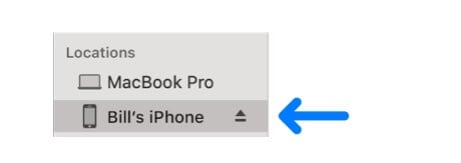
– Na barra inferior, você precisa selecionar a música a ser sincronizada do Mac para o iPhone.
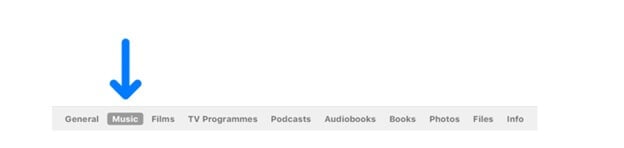
– Nesta etapa, você deve selecionar a caixa de seleção ‘Sincronizando em {nome do dispositivo}’ para sincronizar a música do Mac para o iPhone. A sincronização é o processo de transferência de todas as suas músicas de uma junta para outra com um único clique.
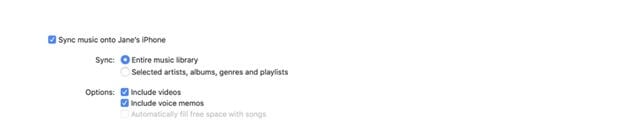
– Clique em ‘Lista de reprodução, artistas, álbuns e gêneros selecionados’ se quiser transferir músicas selecionadas.
– Aqui, você terá que marcar individualmente os itens da caixa que deseja transferir da lista de músicas do seu PC Mac para o seu iPhone ou iPod. Desmarque as caixas de seleção dos itens que você não deseja transferir.
– Aqui, você terá que marcar algumas opções de sincronização:
‘Incluir vídeos’ – no caso; você deseja transferir a música do seu Mac PC para o iPhone com vídeos.
‘Incluir memorandos de voz’ – Se você deseja que um memorando de voz seja sincronizado com sua música.
‘Preencher automaticamente o espaço livre com músicas’ – Se você quiser que o espaço livre no seu dispositivo seja preenchido com músicas do Mac.
– Quando estiver tudo pronto para sincronizar, clique em aplicar e a transferência seguirá seu curso para ser concluída.
Por fim, antes de desconectar seu iPhone ou iPod após a transferência da música, você deve clicar no botão ejetar na barra lateral do localizador.
Parte 3: Copie músicas do Mac para o iPhone via Dropbox
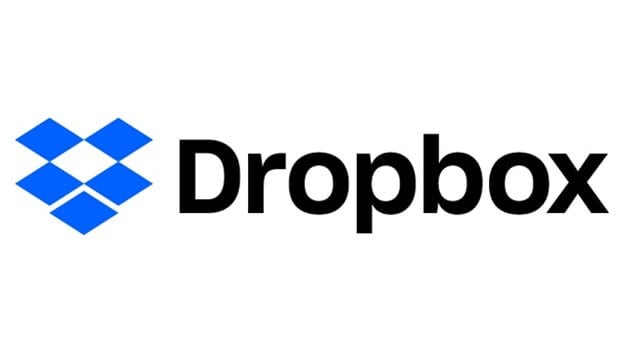
O Dropbox permite que qualquer pessoa transfira e mova documentos para a nuvem e compartilhe-os com qualquer pessoa. Faça backup de fotografias, gravações, documentos e documentos diferentes para armazenamento distribuído e acesse registros correspondentes a qualquer um de seus PCs ou telefones celulares — de qualquer lugar.
Além disso, com destaques de compartilhamento de ponta, é tudo menos difícil enviar documentos – grandes ou pequenos – para companheiros, familiares e colegas.
O Dropbox é outra alternativa que permite transferir músicas do Mac para o iPhone sem o iTunes.
– Baixe o dropbox e instale o Dropbox no seu iPhone ou iPod e Mac PC. Depois de fazer login na sua conta do Dropbox usando as mesmas credenciais em ambos os dispositivos. Se você não tiver uma conta, crie uma usando o mesmo ID de e-mail válido.
– Para acessar as músicas em seu iPhone, enquanto estiver em qualquer parte da nuvem, você deve fazer upload de arquivos de música na caixa de depósito do seu Mac PC e vice-versa. É super fácil, sem complicações.
– Agora abra o aplicativo dropbox no seu dispositivo de destino para ver os arquivos de música recém-carregados. Então, agora você está pronto para ouvir sua música favorita.
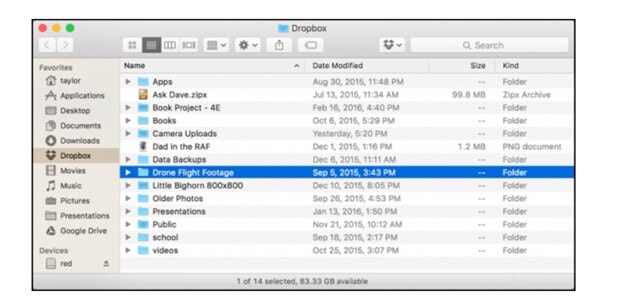
Parte 4: Sincronize músicas do Mac para o iPhone via iCloud
A unidade iCloud permite que os usuários armazenem suas coisas na nuvem e acessem a qualquer hora em qualquer lugar de vários dispositivos, diretamente do iPod, iPhone, Mac PCs.
Você pode até fazer upload de toda a pasta de músicas com um simples clique. Você pode acessar a unidade iCloud de todos os gadgets iOS e Mac usando o mesmo ID Apple. Vamos colocar um tutorial rápido de como faço para transferir músicas do meu mac para o iPhone:-
– A primeira coisa que você precisa fazer para transferir músicas do Macbook para o iPhone é ativar o iCloud no seu PC Mac e no dispositivo de destino.
Para o iPhone: ‘Configurações’ > [seu nome] > ‘iCloud’ e desça para ativar o ‘iCloud Drive’.
Para o Mac: Menu Apple > ‘Preferências do Sistema’ > ‘iCloud’ e selecione ‘iCloud Drive’.
– Carregue os arquivos que você deseja transferir do Mac para o iPhone no iCloud do dispositivo de origem.
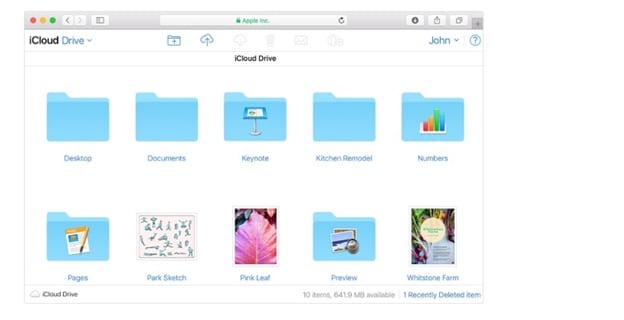
– No dispositivo de destino, você deve baixar os arquivos de música da unidade iCloud.
Parte 5: Tabela de comparação desses quatro métodos
| DrFoneTool | iTunes | iCloud | Dropbox |
|---|---|---|---|
|
Pros-
|
Pros-
|
Pros-
|
Pros-
|
|
Cons-
|
Cons-
|
Cons-
|
Cons-
|
Conclusão
Depois de ler todo o post, você provavelmente saberá como transferir músicas do Mac para o iPhone, quais são os melhores métodos para o mesmo. Neste post, ilustramos cada método em detalhes com etapas fáceis de implementar.
Também discutimos os prós e contras de cada maneira de transferir músicas do Macbook para o iPhone. Do exposto, podemos facilmente deduzir que o software DrFoneTool é a escolha preferida, em primeiro lugar porque é de uso gratuito, possui uma interface fácil e amigável – mesmo os tecnicamente desafiados podem seguir os passos para transferir a música do Mac para o iPhone .
Então, por que pensar ou repensar, baixe o software DrFoneTool aqui-drfone.wondershare.com
Artigos Mais Recentes

